
Kuljettajat tai ohjaimet ovat olennainen osa tietokoneitamme. Ne ovat osa laajaa elementtiverkostoa, jonka kanssa tietokoneemme toimii ja jota pidetään optimaalisissa olosuhteissa.
Ohjainten tiedetään olevan ohjelmia, joita tarvitaan minkä tahansa käyttöjärjestelmän moitteettomaan toimintaan, koska ilman niitä mainittu laite ei pystyisi kommunikoimaan muiden fyysisten laitteiden kanssa.
Kuten monet teistä tietävät, toiminnot, joita teemme kiitos ohjelmisto ne toteutetaan kokonaan laitteistossa. Kuitenkin, jotta tämä tapahtuisi, järjestelmän on ylläpidettävä lähes jatkuvaa yhteyttä jokaisen laitteen kanssa.
Tässä kuljettajat ryhtyvät toimintaan, koska he ovat vastuussa mainitun viestinnän liikkeelle saattamisesta käyttöjärjestelmä ja ne komponentit, jotka ovat välttämättömiä mainitun toiminnan suorittamiseksi. Fyysisen komponentin kanssa suoritettavien toimintojen on myös luotava suora yhteys koko järjestelmään, ja tämä tapahtuu kuljettajan kautta.
Mistä tiedän, mitä ohjaimia tietokoneeni tarvitsee?
Näiden tietojen saamiseksi sinun on tiedettävä, että on olemassa useita tapoja oppia tähän toimintaan tarvittavista ohjaimista. Tässä tapauksessa keskitymme tietokoneesi Wi-Fi-verkkoon. Yksi tavoista, joita voit suorittaa, on manuaalinen tapa.
Tätä toimintoa varten tarvitaan vain laitehallinta. Voit käyttää tätä vaihtoehtoa painamalla näppäimiä Windows. kun näet hakukentän, sinun on kirjoitettava ”Laitteen järjestelmänvalvoja”.
Kun olet käyttänyt mainittua järjestelmänvalvojaa, sinun on jatkettava valitsemaan vaihtoehto ”Verkkosovittimet”Ja sen jälkeen se, joka sanoo”Verkkosovittimen nimi”. Näillä yksinkertaisilla vaiheilla voit visualisoida ohjaimet, joita tietokoneesi käyttää yhteyden muodostamiseen tietokoneen verkkoon.
Mikä on päivitettyjen Wi-Fi-ohjainten merkitys?
Jos näemme sen yleisestä näkökulmasta, näiden elementtien päivittäminen takaa laitteesi moitteettoman toiminnan, ja ne ovat aina yhteydessä verkkoon ja tietokoneeseesi oikein.
Jos unohdat jonkin näistä päivityksistä, laitteisto alkaa todennäköisesti aiheuttaa erilaisia ongelmia, koska ohjelmisto ja laitteisto on viallinen.
Sama tapahtuisi, jos emme pidä Wi-Fi-ohjaimia päivitettynä. Voit nähdä, että ajan myötä tämä yhteys alkaa esittää joitain vikoja, se ei muodosta yhteyttä Internet-verkkoon tai, jos se ei ole mahdollista, se on hidasta. Jotta vältät altistumisen tällaisille virheille, on parasta aina pitää Kuljettajat verkkopäivitykset turvallisesti ja ajoissa.
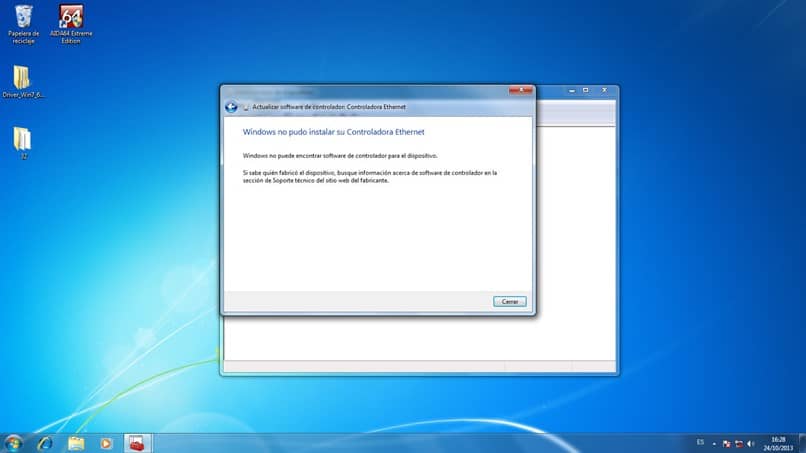
Kuinka suorittaa Wi-Fi-ohjaimen asennus ilman Internetiä?
Pääasiassa jos haluamme suorittaa tämän asennuksen ja päivityksen oikein, se on parasta aina olla Internet. Eri tilanteissa voi kuitenkin esiintyä tilanteita, joissa meillä ei ole sitä ja annamme kaiken kadonneista, mutta älä huoli, että sille on olemassa toimiva ratkaisu.
Aluksi tarvitsemme toisen tietokoneen, jolla on Internet ja joka puolestaan pystyy lataamaan tietokoneesi tarvitsemat ohjaimet. Samoin meillä on pendrive tai, jos niin ei ole, tallennusyksikkö, johon siirrämme kaikki tarvitsemamme tiedostot.
Kun kaikki edelliset elementit ovat valmiita, jää vain hakukoneeseen Windows . Tätä varten painamme Windows-näppäintä ja kun ikkuna avautuu, kirjoitamme komennon ”dxdiag”.
Kun teemme sen automaattisesti, analyysi alkaa ajaa tietokoneesi sisällä. Kun analyysi on valmis, meidän on valittava vaihtoehto ”Tallenna tiedot” ja sen jälkeen valitsemme määränpään.
Tämän tiedon avulla voimme käyttää toista Pc ja etsi ne wifi-ohjaimet, jotka analyysi antoi meille, puuttuvat. Kun ne löytyvät, lataamme ne ja niiden jälkeen tallennamme ne pendriveen ja työnnämme sen sitten tietokoneeseemme. Kun laitamme laitteen tietokoneellemme, aloitamme asennuksen ja kaikki korjataan hetkessä.